はじまり

うおおおお、YMM(ゆっくりムービーメーカー)4の方が速く作れるなあ〜

この前は、DaVinci Resolveで作ってたよね。

うむ、しかし、けっこう作業スピードに差が出るな・・・
ということで、今回は以下の2つの方法でゆっくり動画を作り比べてみたよ。
- YMM4
- DaVinci Resolve+VOICEVOX
まず、ツールの概要
今回は、2通りの方法に使用するツールの概要を紹介します。
- YMM4
- DaVinci Resolve+VOICEVOX
方法1. YMM4だけを使う
この方法では、「YMM」(ゆっくりムービーメーカー)のみを使用します。
「ゆっくりムービーメーカー」は、YouTubeで一世を風靡している「ゆっくり実況」で使用される「ゆっくり音声」を搭載している動画編集ソフトになります。

「ゆっくりムービーメーカー」で編集しているときの画面はこんな感じになります。
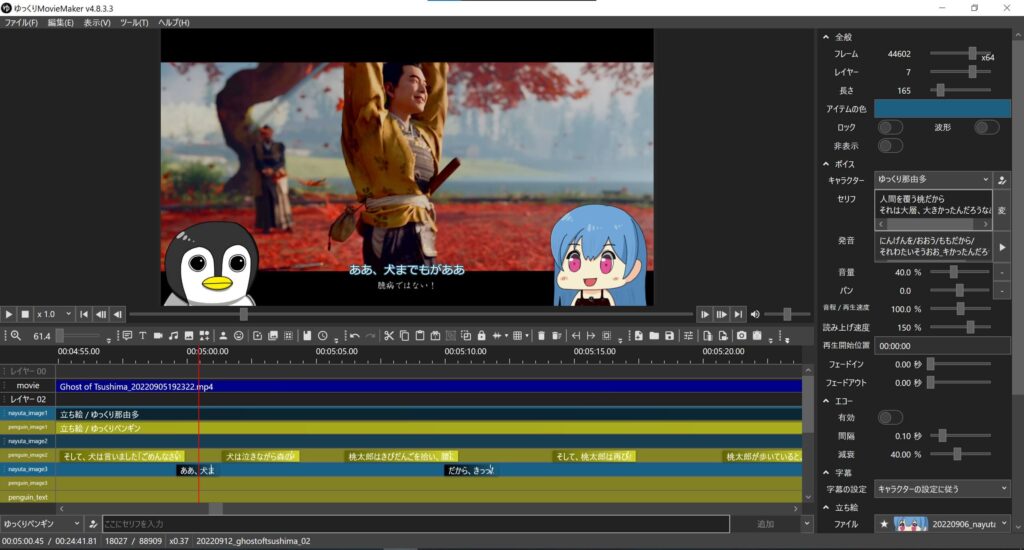
方法2. DaVinci Resolve+VOICEVOXを使う
この方法では、動画編集に「DaVinci Resolve」、音声出力に「VOICEVOX」を使用します。
「DaVinci Resolve」は、ハリウッドのスタッフも使用している動画編集ソフトだそうです。
無料版の「DaVinci Resolve」と有料版の「DaVinci Resolve Studio」がありますが、今回は無料版を使用します。
「DaVinci Resolve」で編集しているときの画面はこんな感じになります。
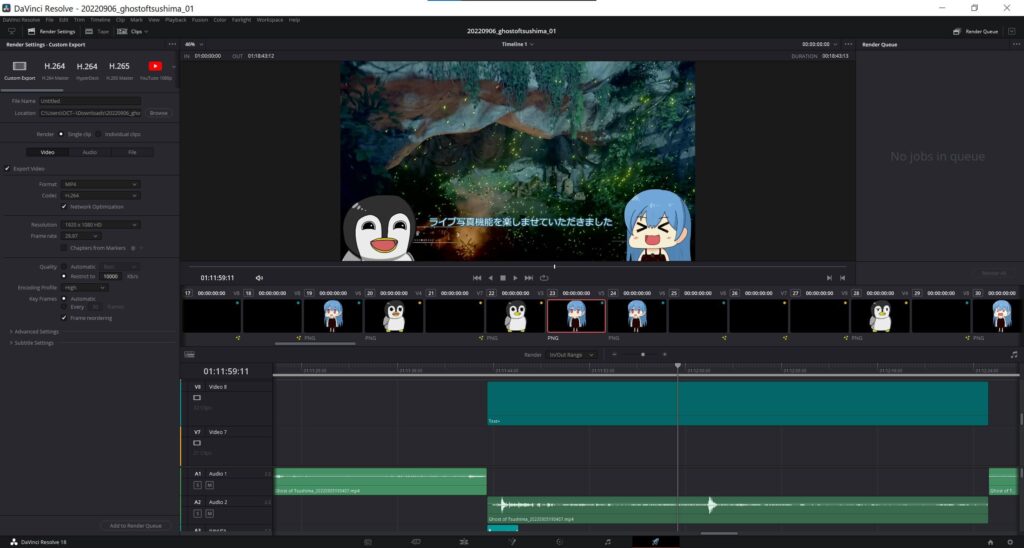
そして、音声出力に使う「VOICEVOX」ですが、こちらは、一部音声がライセンスを動画に表記すれば、商用・非商用問わず無料で使用できるソフトウェアになっています。
細かいイントネーションを設定できるのがウリとなっているそうです。
「VOICEVOX」で編集しているときの画面はこんな感じになります。
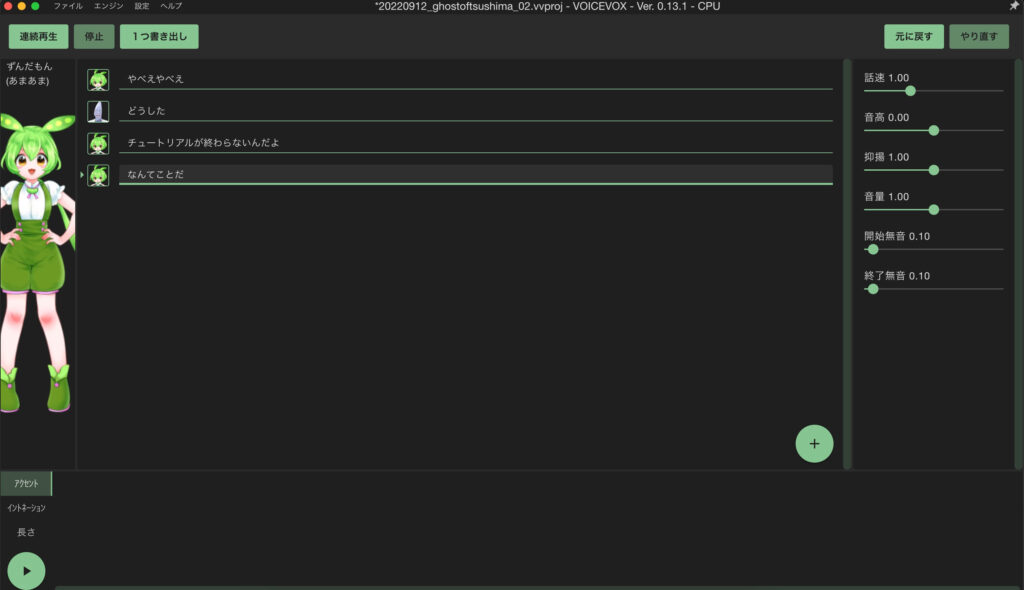
この方法では、以下の作業方法を採ります。
- VOICEVOXで出力したセリフの音声をDaVinci Resolveの所定の位置にインポートする
- VOICEVOXで出力した音声のテキストをDaVinci Resolveの対応する音声と同じ位置に配置して字幕を入力する
実際のところ、どちらの方がどれぐらい速く作れるの?
早速、実際にどちらの方が速く作れるのかを比較してみたいと思います。
比較対象
今回比較対象とする動画は、僕が運営しているゆっくり実況動画2本です。
動画①(YMM4で作成)
動画②(DaVinci Resolve+VOICEVOXで作成)
比較するポイント
比較するポイントは、以下とします。
- 動画作成の所要時間
- 動画の再生時間
- キャラクターのセリフの数
- キャラクター以外の画像・音声・テキスト・効果の挿入数
「動画作成の所要時間」は、どちらも同じくらいだったと思います。そのため、双方とも15時間としておきます。
比較結果
実際に比較してみた結果は、以下となりました。
| 操作の内容 | YMM4 | DaVinci + VOICEVOX |
|---|---|---|
| 動画作成の所要時間 [hour] | 15 | 15 |
| 動画の再生時間 [mm:ss] | 13:23 | 18:45 |
| キャラクターのセリフの数 | 161 | 55 |
| キャラクター以外の画像・音声・テキスト・効果の挿入数 | 0 | 1 |
YMM(ゆっくりムービーメーカー)で作成した動画の方が、DVR + VOICEVOXよりも、セリフの密度が約3倍あるという結果になりました。
考察
以下の点について、考察です。
- ゆっくり実況のために必要な作業
ゆっくり実況のための作業の洗い出し
ゆっくり実況動画を作るために必要な作業、こなす量が多い作業などを洗い出します。
まず、動画作成に以下のファクターがあります
- キャラクターの音声の挿入
- キャラクラーの立ち絵の挿入
- キャラクターのセリフの字幕の挿入
- キャラクター以外の画像・音声・テキスト・効果の挿入
これらの作業を効率的に出来るかどうかが作成速度を左右するかと考えます。
ゆっくり実況のための作業の洗い出し(YMM4の場合)
YMM4の場合、以下の3つの作業は一気に行うことが出来ます。
- キャラクターの音声の挿入
- キャラクラーの立ち絵の挿入
- キャラクターのセリフの字幕の挿入
YMM4では、キャラクターごとにセリフを入力した時に、デフォルトで入れる立ち絵とその位置を保持出来ます。セリフごとに紐付いた「キャラクラーの立ち絵の挿入」が自動的に行われるということです。デフォルトと違う表情にしたい場合は、そのセリフの設定を変えるだけです。
そして、セリフを入力した時に、そのアイテムに自動的に「キャラクターの音声の挿入」「キャラクターのセリフの字幕の挿入」が行われます。細かい発音が想定通りにいかないこともありますが、概ね問題ない場合がほとんどです。
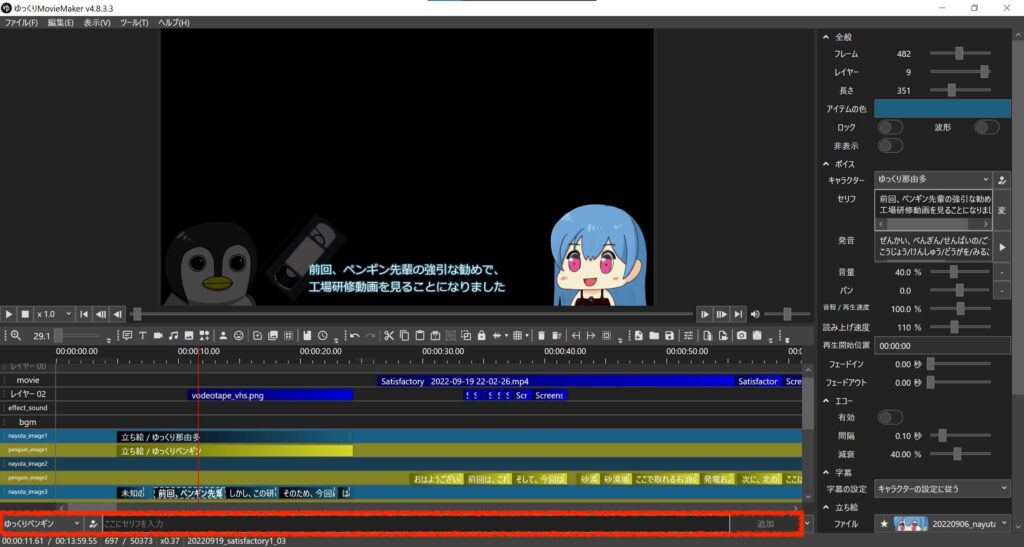
「キャラクター以外の画像・音声・テキスト・効果の挿入」は、YMM4では簡易な表現であれば可能です。例えば、テキストボックスを配置するなどです。それを動かすとなると少し難しそうですが。
ゆっくり実況のための作業の洗い出し(DaVinci Resolve + VOICEVOXの場合)
DaVinci Resolve + VOICEVOXの場合、以下の3つの作業は各々行う必要があります。
- キャラクターの音声の挿入
- キャラクラーの立ち絵の挿入
- キャラクターのセリフの字幕の挿入
セリフの音声をタイムラインに入れただけでは、キャラクターの立ち絵は入ってくれません。セリフの字幕も後で手入力で追加する必要があります。音声、立ち絵、字幕を別々に追加しなければなりません。
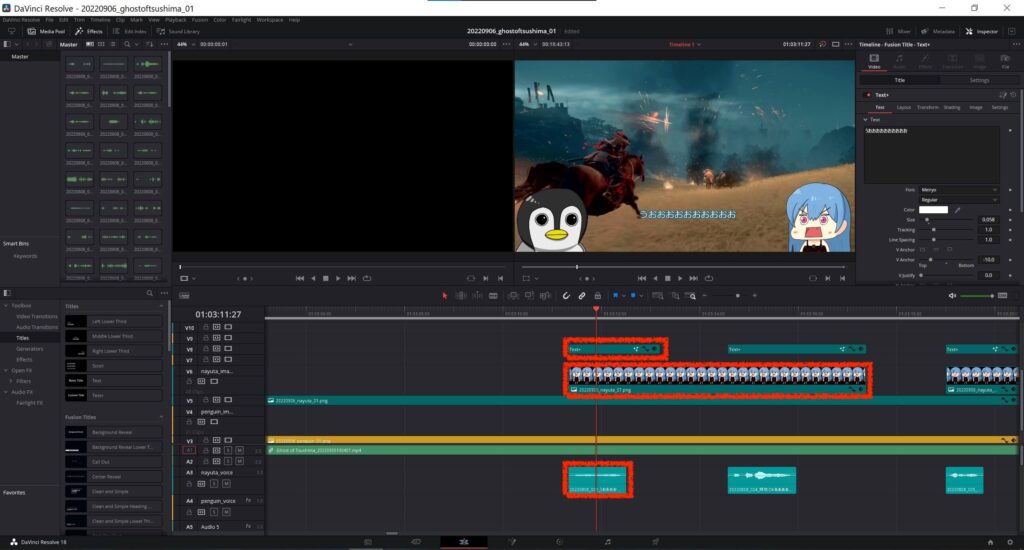
YMM4では1つの工程で出来たことが、DaVinci Resolve + VOICEVOXの場合では3つ工程が必要となります。このYMM4の効率性は破壊力があります。その差が、顕著にキャラクターのセリフの数で見て取れます。
「キャラクター以外の画像・音声・テキスト・効果の挿入」は、YMM4よりもDaVinci Resolveの方が多彩なことが出来ます。例えば、テキストボックスを配置することは勿論、それを時間軸で動かしたり拡大することは朝飯前です。もしかしたら、図形を変形させることも出来るかもしれません。そこはもう少し触って確認してみたいと思います。
UIの比較
YMM4とDaVinci ResolveのUIを比較します。
UIの比較(YMM4の場合)
YMM4では、以下のような事柄がサイドメニューで一気に表示されています。
- キャラクターのセリフの再生速度
- キャラクターのセリフの音量
- キャラクターのセリフのピッチ
- 再生開始位置
- 字幕の大きさ
- 字幕の内容
そのため、右クリック→ポップアップから設定、みたいな操作をせずに少ない操作で、ゆっくり実況編集が行なえます。
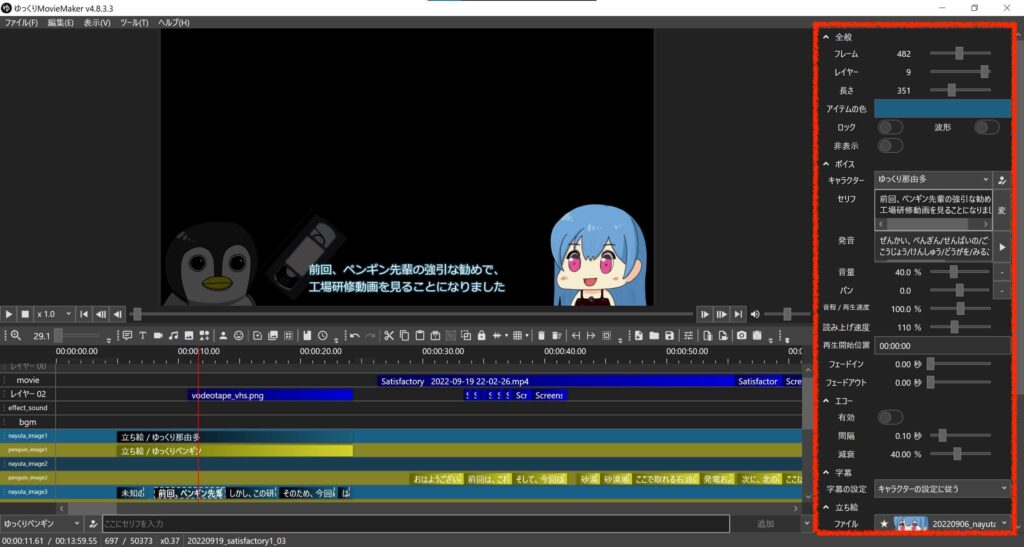
UIの比較(DaVinci Resolve + VOICEVOXの場合)
DaVinci Resolveの場合、YMM4で上述したような一気にサイドバーで表示するといった機能はありません。まあ、ゆっくり実況に特化した製品ではないので仕方がないですが。
セリフなどのタイムラインアイテムを編集する場合は、タイムラインにあるアイテムを右クリック→ポップアップから編集、みたいな操作が必要になり、複数回の操作が必要になります。
YMM4では、画像のフェードインはサイドバーから秒数を簡単に指定できます。しかし、DaVinci Resolveでは、画の切り替えが多いパターンが想定されているため、設定のための選択肢が多く、どうも工程が多いです。多機能なんですよね。
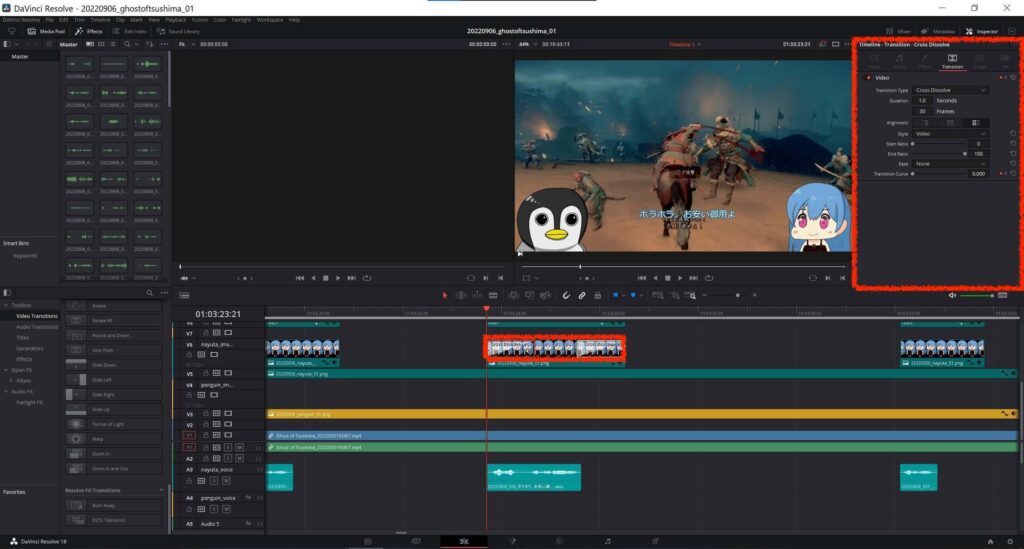
また、DaVinci Resolveでは、「メディアプール」という、プロジェクト内で使用されている(もしくは、しようとしている)テキスト、音声や画像をリスト形式で表示してくれる機能があります。Premiere Proとかでもありますよね。
しかし、この機能なのですが、ゆっくり実況動画を作るに当たってはぶっちゃけ不要な機能になります・・・その他の確認した情報を表示するスペースも狭まってしまいますし・・・
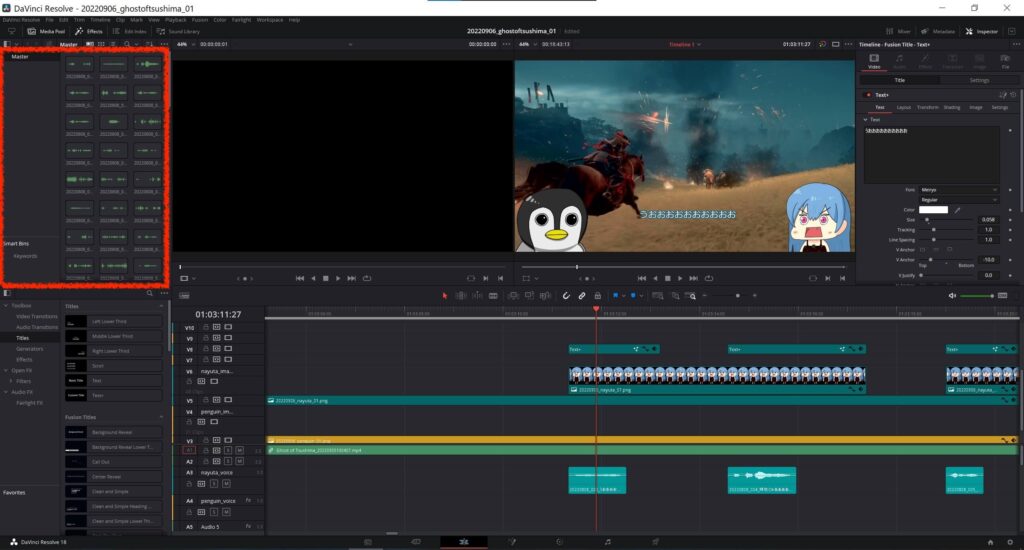
じゃあ、ゆっくり実況でDaVinci Resolveは使わないほうが良いの?
いいえ、そんなことはなく、少し凝った表現をしたい場合は、DaVinci Resolveの方が編集しやすい場合もあります。
タイムラインのアイテムを回転させたり、点滅させたり、シルエットにしたり、徐々に動きを速くしたり・・・などなど、自分の頭の中のイメージを細かく表現することが出来ます。
また、アイテムへの効果は、ノードを繋いで編集できますので、視覚的にプログラミングが出来て編集しやすいです。
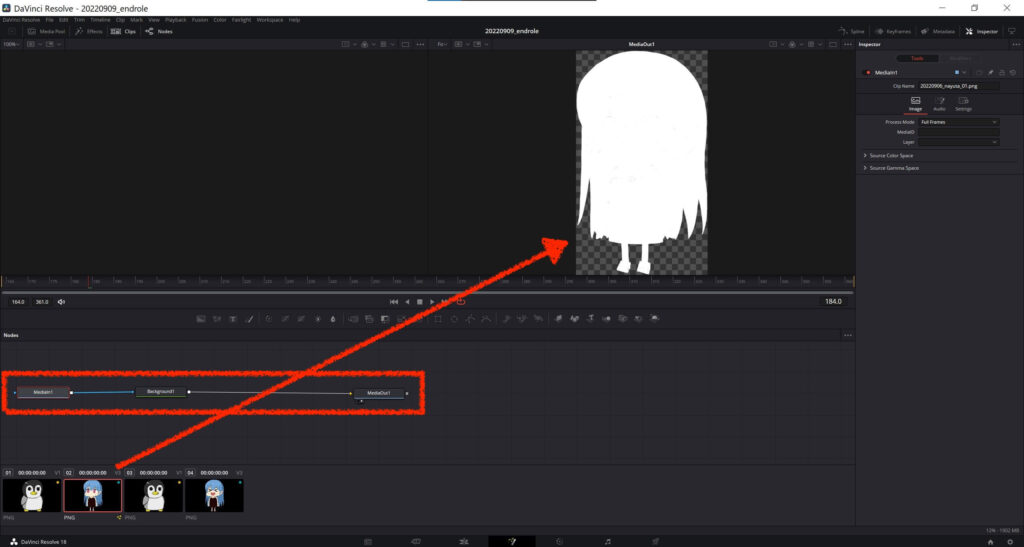
YMM4だと表現の幅が狭い(むしろ、ゆっくり実況用に特化しているとも言えます)ので、ゆっくり実況の掛け合いとは関係ないパートの表現は、DaVinci Resolveを利用するというのは選択肢としてアリなのではないでしょうか。
そして、DaVinci Resolveでは「Fairlight」という機能があり、トラックごとに音程、音量や音声効果を編集することが出来ます。「Fairlight」では、現在再生中の動画が何dBの音量を出力しているかどうかも確認できます。YMM4にはない機能です。
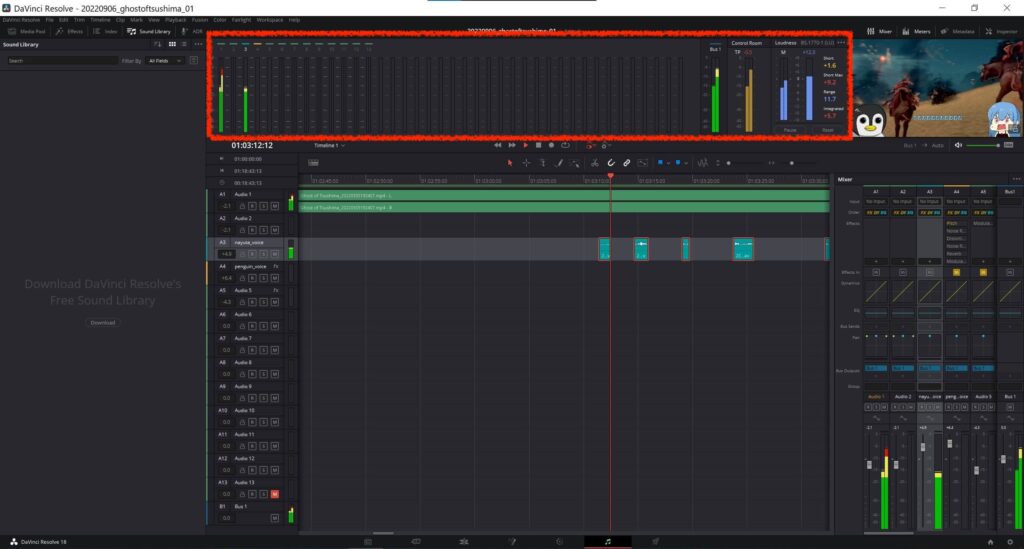
まとめ
まとめると、以下のような感じで僕は2製品を使い分けたいと思います。
- DaVinci Resolve・・・動画のイントロや小休止に、凝った表現を行う場合に利用する。
- YMM4・・・ゆっくり実況の掛け合いのパートを編集するときに利用する。そして最後、DaVinci Resolveで作った動画を挿入して、レンダリングする。
おしまい

ゆっくりムービーメーカーがどれだけ速く作れるかが如実に分かった試みであった・・・

でも、DaVinci Resolveが必要な場合もあるんだね
ツールは、それぞれの長所を見て使い分ける、って付き合い方が良いね。
以上になります!
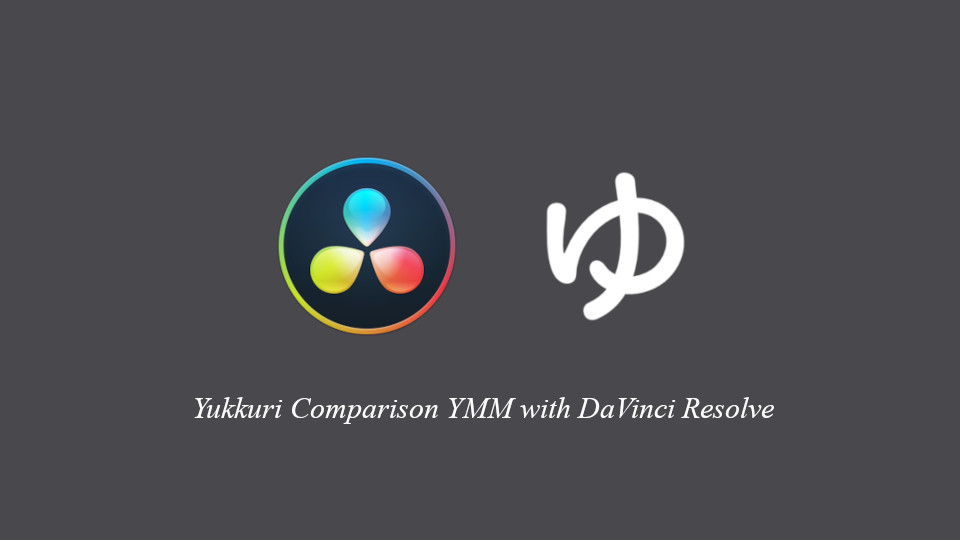
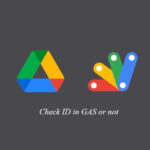

コメント